Résolution de Problèmes numériques sans aide
Storyboard 
Dans le cas du formulaire assisté, la liste des équations utilisées dans le modèle est incluse, mais en plus, les fonctionnalités suivantes sont ajoutées :
• Convertisseur d'unités en MKS.
• Résolution d'équations.
• Calcul d'équations basé sur des variables associées.
Cela simplifie le travail, le seul risque étant d'associer incorrectement les variables à l'équation écrite de manière générique, comme introduit dans les livres de théorie ou en classe.
Il convient de noter qu'il existe le mode "Résolution avec réseaux d'équations", qui réduit encore davantage l'erreur d'attribution de variables et simplifie la transition de la stratégie de résolution avec des réseaux directement vers la réalisation du calcul.
ID:(1935, 0)
Saisie du formulaire de candidature avec assistance
Image 
Pour accéder à l\'application Formulaire avec assistance, vous pouvez utiliser la page principale ou via le menu Travail sous Apprendre la méthode et les instructions de Buchow Svensson.

N\'oubliez pas que cette méthode vous aide à la fois dans les conversions, la résolution d\'équations et leur évaluation. Il existe également une version réseau qui permet de résoudre directement depuis le réseau avec lequel la stratégie est définie.
ID:(14414, 0)
Génération et analyse d\'un problème
Image 
L\'application comprend un générateur de problèmes. Tant qu\'un thème n\'est pas sélectionné, une démo peut être générée avec laquelle toutes les aides ont été construites. Cela permet à l\'utilisateur de reproduire ce qui est expliqué dans l\'aide. Si un sujet est choisi, plusieurs problèmes peuvent être générés pour faire de l\'exercice.
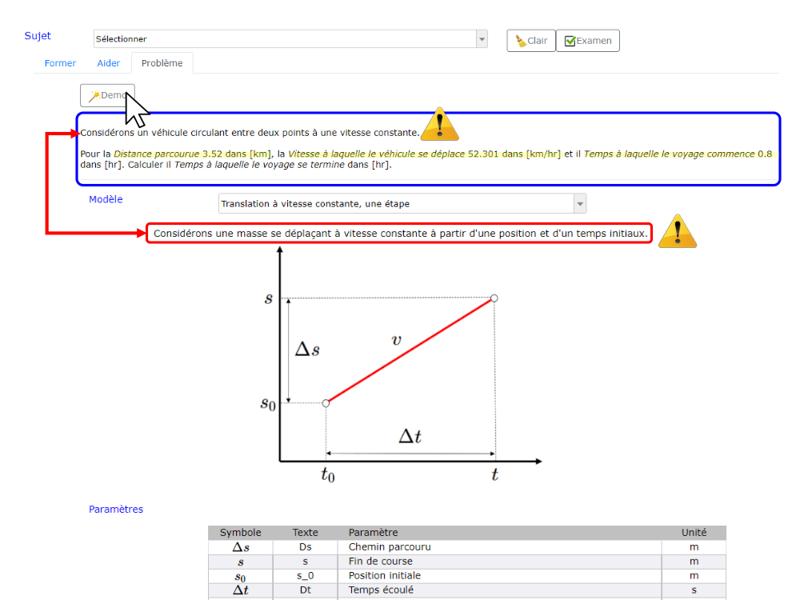
Pour résoudre l\'exercice, nous procédons d\'abord à l\'identification du modèle avec lequel il peut être adressé. Cette sélection nous permet d\'analyser le réseau d\'équations valides dans ce cas, d\'identifier les variables qui nous sont données et de trouver la meilleure stratégie de solution. La technique est expliquée dans son propre récit plus en détail.
ID:(14415, 0)
Identification des unités des variables
Image 
Si un problème est généré, le système charge la liste des variables données et leurs valeurs. Pour pouvoir affecter les unités en particulier, il faut sélectionner l\'unité MKS à laquelle elle correspond. Ce faisant, un sélecteur des unités possibles est chargé dans la colonne à droite des valeurs.
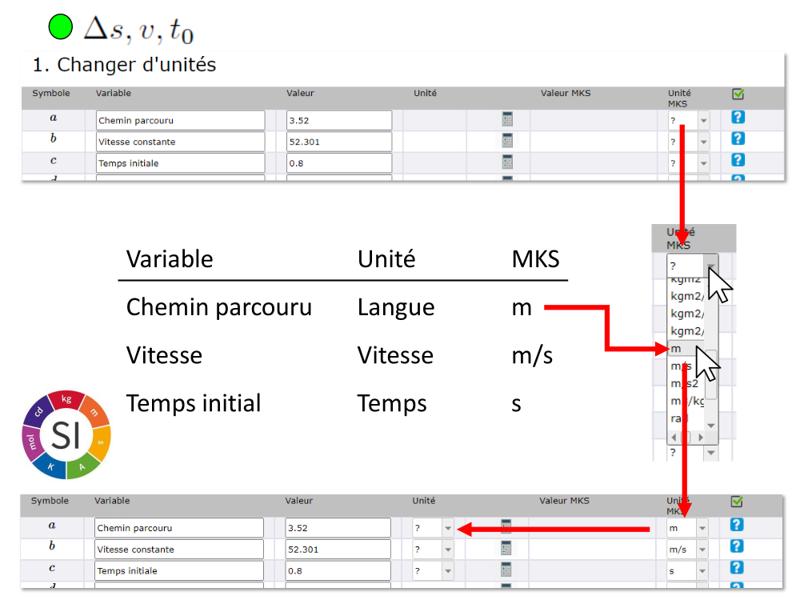
Si vous travaillez avec un problème non généré par l\'application, vous pouvez saisir manuellement les variables indiquées puis procéder comme dans le cas des problèmes générés.
ID:(14416, 0)
Convertir les unités des variables
Image 
Une fois les unités des variables définies, le mécanisme de conversion peut être utilisé simplement en appuyant sur l\'icône de la calculatrice.
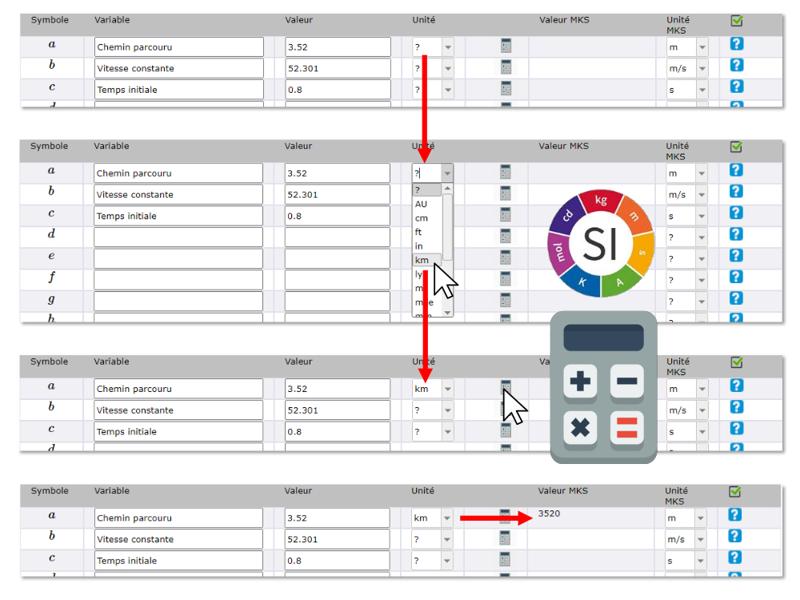
ID:(14417, 0)
Identifier l\'équation
Image 
Sur la base du réseau d\'équations et des variables données, l\'équation qui peut être utilisée pour calculer les variables intermédiaires doit être identifiée.
Il est à rappeler que les équations ne peuvent être utilisées que dans lesquelles il n\'y a qu\'une seule variable inconnue (nœud blanc) et toutes les autres sont données (nœud vert) ou ont déjà été calculées (nœud orange).
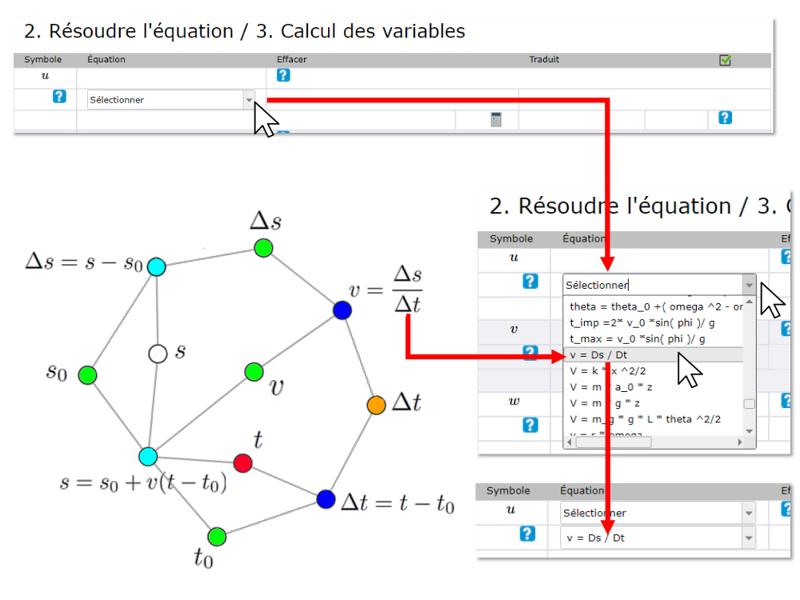
Il convient de noter que :
Les équations et leurs variables sont issues de la forme du système et les symboles utilisés peuvent coïncider avec ceux des variables du modèle sans correspondre à des variables équivalentes.
Il est donc essentiel :
N\'associez les variables des équations à celles des formules qu\'en fonction de leur sens physique équivalent et non en fonction de la similitude des symboles utilisés.
ID:(14418, 0)
Identifier la variable intermédiaire et la solution de l\'équation
Image 
Une fois l\'équation choisie, la variable peut être choisie.
Il est important que celle-ci corresponde physiquement à la variable intermédiaire à calculer et ne soit pas choisie simplement par similarité de symboles.
Un contrôle efficace qu\'il s\'agit de la variable recherchée est la coïncidence dans les unités.
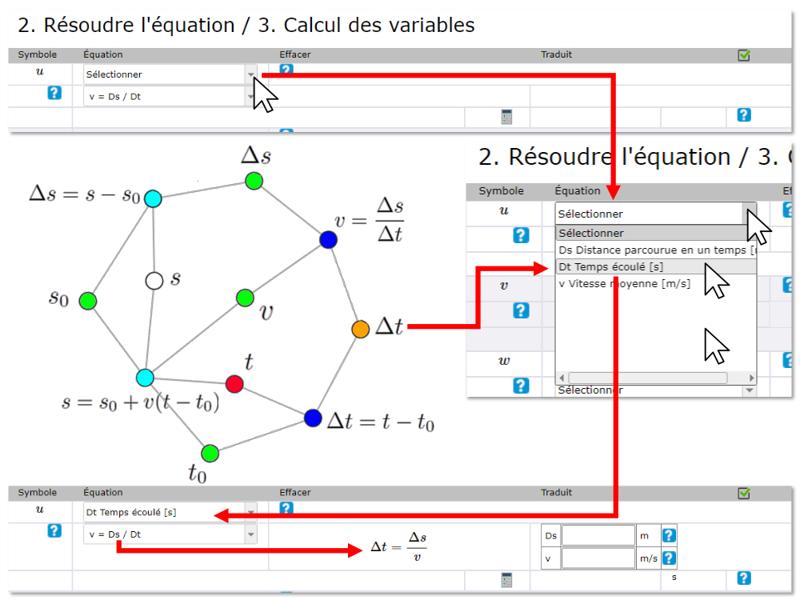
La sélection de la variable déclenche la solution de l\'équation et la présentation d\'un tableau dans lequel il faut identifier à quoi correspond chaque variable.
Le tableau comprend l\'unité de chaque variable, ce qui permet un contrôle supplémentaire de la variable à associer.
De plus, l\'unité MKS de la variable à calculer est présentée explicitement.
ID:(14419, 0)
Calcul de la variable intermédiaire
Image 
Une fois la variable à calculer sélectionnée, le système présente un tableau des variables à définir dans l\'équation. Dans les champs à côté des variables, le symbole de la variable du problème associé doit être indiqué.
Dans ce cas, une des variables données doit être indiquée par la lettre a, b, c, etc. qui la représente. S\'il s\'agit d\'une valeur précédemment calculée, c\'est-à-dire d\'une variable intermédiaire, la lettre correspondante u, v ou w doit être indiquée.
Une fois que les variables à associer ont été indiquées, on appuie sur l\'icône de la calculatrice et le système calcule la valeur de la variable.
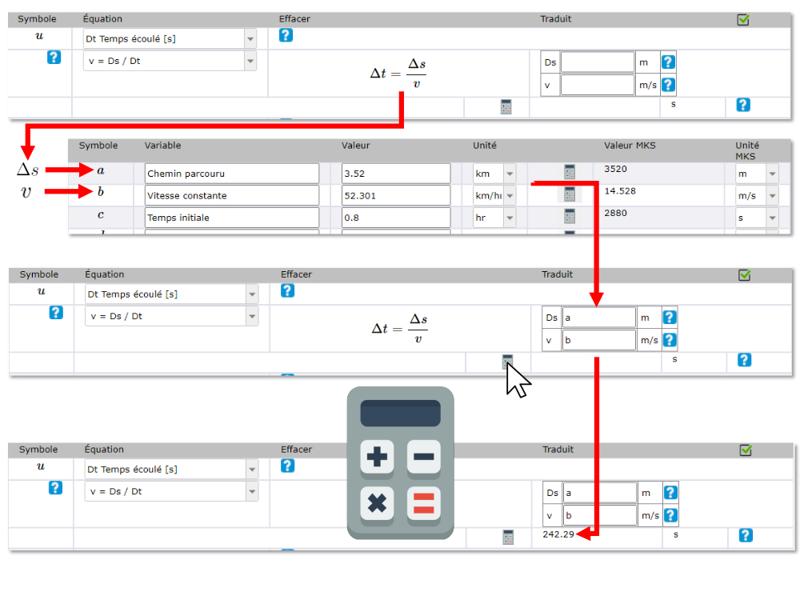
Il est important de garder à l\'esprit
Aucune valeur ne peut être saisie dans le champ, seules les lettres des variables définies.
L\'ordre de calcul doit être respecté, c\'est-à-dire qu\'il n\'est pas possible dans un calcul d\'une variable intermédiaire de mentionner des variables intermédiaires qui sont définies ci-dessous. Exemple il n\'est pas possible de citer la variable v ou w dans le calcul de u.
ID:(14420, 0)
Équation pour le résultat final
Image 
Les calculs sont entrés pour générer les variables intermédiaires u, v et w. Le dernier calcul est toujours saisi comme variable finale z. C\'est parce que le seul bloc qui a la conversion d\'unité est celui-ci. Si le problème ne considère qu\'un calcul, seul le calcul est inscrit à la fin du tableau, générant la variable finale z.
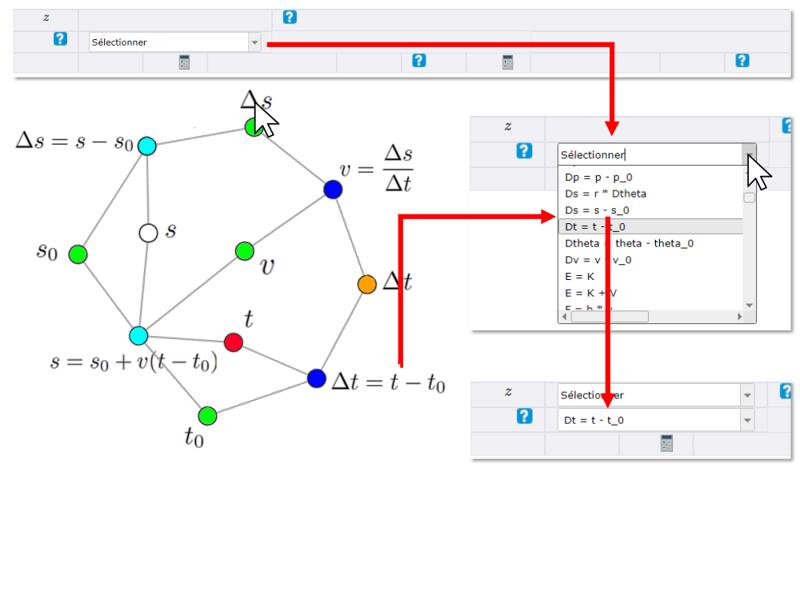
ID:(14421, 0)
Identifier la variable finale et la solution de l\'équation
Image 
Une fois l\'équation finale choisie, la variable finale peut être choisie.
Il est important que celle-ci corresponde physiquement à la variable finale à calculer et ne soit pas choisie simplement par similarité de symboles.
Un contrôle efficace qu\'il s\'agit de la variable recherchée est la coïncidence dans les unités.
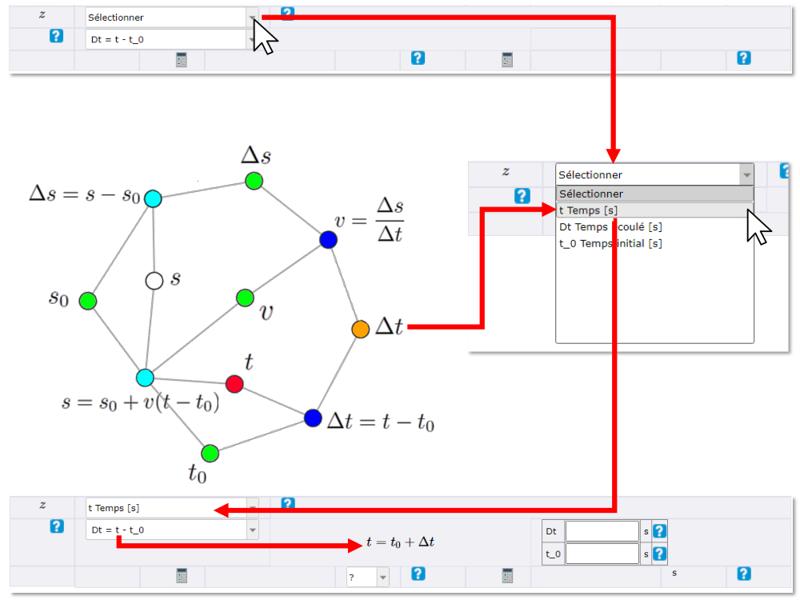
La sélection de la variable déclenche la solution de l\'équation et la présentation d\'un tableau dans lequel il faut identifier à quoi correspond chaque variable.
Le tableau comprend l\'unité de chaque variable, ce qui permet un contrôle supplémentaire de la variable à associer.
De plus, l\'unité MKS de la variable à calculer est présentée explicitement.
ID:(14422, 0)
Calcul de la variable finale
Image 
Une fois la variable à calculer sélectionnée, le système présente un tableau des variables à définir dans l\'équation. Dans les champs à côté des variables, le symbole de la variable du problème associé doit être indiqué.
Dans ce cas, une des variables données doit être indiquée par la lettre a, b, c, etc. qui les représente. S\'il s\'agit d\'une valeur précédemment calculée, c\'est-à-dire d\'une variable intermédiaire, la lettre correspondante u, v ou w doit être indiquée.
Une fois que les variables à associer ont été indiquées, on appuie sur l\'icône de la calculatrice et le système calcule la valeur de la variable.
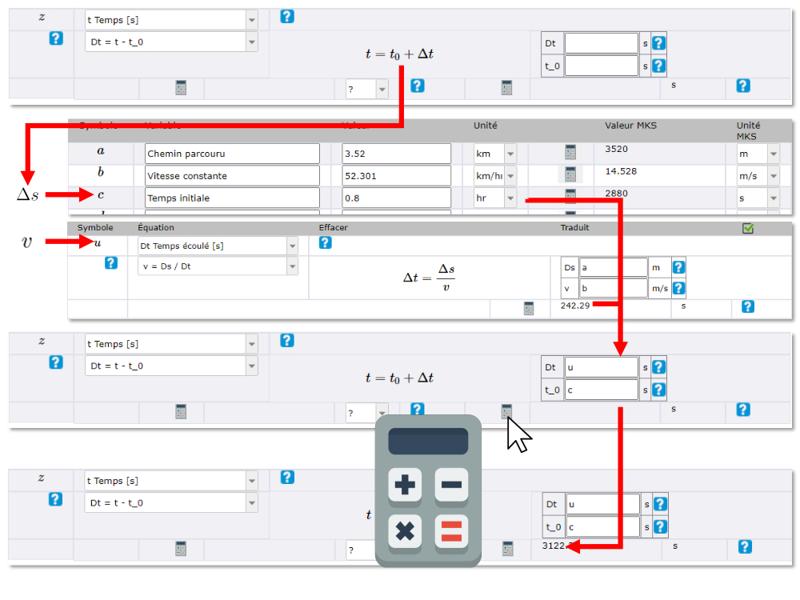
Il est important de garder à l\'esprit
Aucune valeur ne peut être saisie dans le champ, seules les lettres des variables définies.
ID:(14423, 0)
Convertir le résultat dans l\'unité requise
Image 
Le résultat calculé jusqu\'à ce point est dans les unités du système qui a été choisi pour fonctionner (exemple MKS).
Si le résultat est demandé dans des unités différentes, il est nécessaire de convertir le résultat du calcul dans les unités requises.
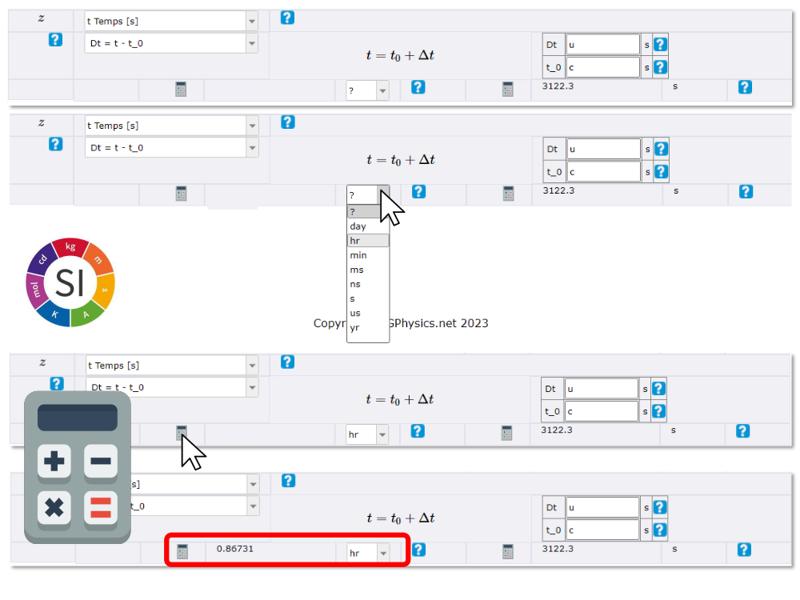
Pour ce faire, sélectionnez l\'unité souhaitée et appuyez sur l\'icône de la calculatrice, qui transforme directement le résultat.
Remarque : pour documenter le calcul, il convient d\'effectuer ce dernier calcul même lorsqu\'il n\'y a pas de changement d\'unités.
ID:(14424, 0)
